w10局域网看不到其他电脑怎么办 w10在局域网看不到其他电脑如何处理
在区域内使用win10电脑玩单机游戏的用户来说,可以通过局域网来实现联机设置,从而实现组队游戏,不过近日有用户在win10系统局域网环境下设置完联机之后,却没有看到其他电脑存在,对此w10局域网看不到其他电脑怎么办呢?以下就是小编教大家的w10在局域网看不到其他电脑处理方法。
具体方法:
1、最先,右键点击“此电脑”标志,在弹出菜单中选择“特性”菜单项;
2、随后,在打开的网络和共享中心窗口中,点击左侧栏的“变更高级共享设置”便捷连接;
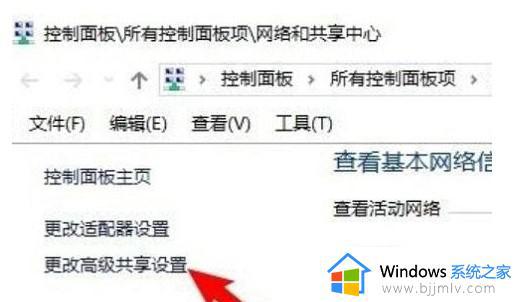
3、接着,挑选“启用网络发现”与“开启文件和打印机共享”设定项,右键点击“开始”按键,挑选“运作”菜单项;
4、在窗口中输入命令“services.msc”,点击“确定”,找到“Server服务项”,看一下该服务项是否设置为“自动”启动种类;
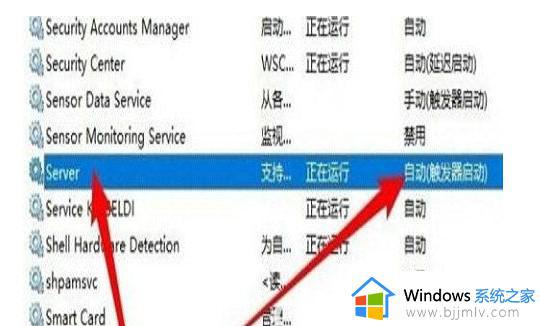
5、先后点击“开始-Windows系统-操作面板”菜单项,点击“程序和功能”标志;
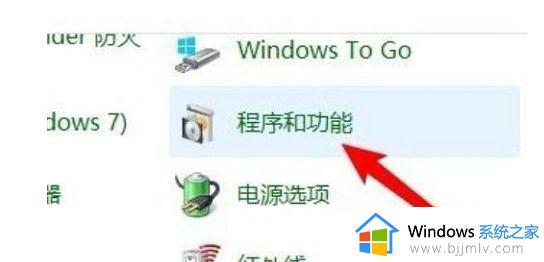
6、点击“启有或关掉Windows作用”菜单项,勾选“SMB1.0/CIFS共享文件适用”前面的复选框,把其下面所有的勾选全部选中;
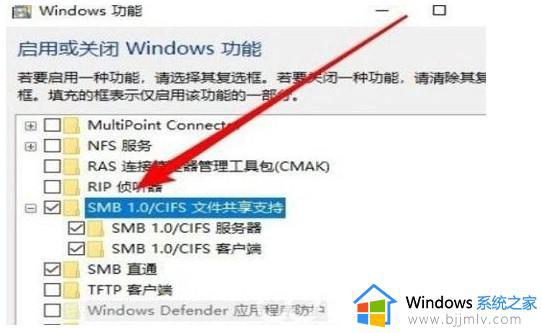
7、右键点击“开始”按键,挑选“运作”菜单项,在窗口中输入命令“regedit”,点击“确定”按键;

8、定位到“HKEY_LOCAL_MACHINESYSTEMCurrentControlSetServicesLanmanWorkstationParameters”注册表项;
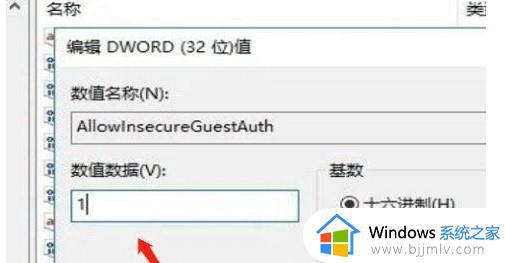
9、在右边新建一个“Dword32位值”的注册表键值“AllowInsecureGuestAuth”,把其数值数据修改为“1”。重启计算机就行了。
以上就是小编告诉大家的w10在局域网看不到其他电脑处理方法了,碰到同样情况的朋友们赶紧参照小编的方法来处理吧,希望本文能够对大家有所帮助。
w10局域网看不到其他电脑怎么办 w10在局域网看不到其他电脑如何处理相关教程
- w10网络里面看不到局域网电脑怎么办 win10电脑网络看不到局域网其他电脑怎么处理
- win10看不到局域网其他电脑怎么办 win10看不到局域网其他计算机处理方法
- windows10看不到局域网内其他电脑怎么办 windows10局域网没有其他电脑共享解决方法
- win10网络不显示局域网电脑怎么办 win10网络看不到局域网其他电脑如何解决
- win10怎么访问局域网其他电脑 win10如何访问局域网内其他电脑
- win10找不到其他局域网电脑怎么办 win10找不到其他局域网电脑设备解决方法
- win10局域网发现不了共享的电脑怎么办?win10局域网共享看不到其他电脑处理方法
- win10局域网看不全所有电脑怎么办 win10局域网看不到其他电脑出来方法
- win10访问不了局域网内其他电脑怎么办 win10无法访问局域网其他电脑解决方法
- win10发现不了局域网的计算机怎么办 win10局域网无法看到其他电脑解决方法
- win10如何看是否激活成功?怎么看win10是否激活状态
- win10怎么调语言设置 win10语言设置教程
- win10如何开启数据执行保护模式 win10怎么打开数据执行保护功能
- windows10怎么改文件属性 win10如何修改文件属性
- win10网络适配器驱动未检测到怎么办 win10未检测网络适配器的驱动程序处理方法
- win10的快速启动关闭设置方法 win10系统的快速启动怎么关闭
热门推荐
win10系统教程推荐
- 1 windows10怎么改名字 如何更改Windows10用户名
- 2 win10如何扩大c盘容量 win10怎么扩大c盘空间
- 3 windows10怎么改壁纸 更改win10桌面背景的步骤
- 4 win10显示扬声器未接入设备怎么办 win10电脑显示扬声器未接入处理方法
- 5 win10新建文件夹不见了怎么办 win10系统新建文件夹没有处理方法
- 6 windows10怎么不让电脑锁屏 win10系统如何彻底关掉自动锁屏
- 7 win10无线投屏搜索不到电视怎么办 win10无线投屏搜索不到电视如何处理
- 8 win10怎么备份磁盘的所有东西?win10如何备份磁盘文件数据
- 9 win10怎么把麦克风声音调大 win10如何把麦克风音量调大
- 10 win10看硬盘信息怎么查询 win10在哪里看硬盘信息
win10系统推荐